Apakah kamu belum bisa membuat Google Form? Apabila belum bisa, kamu wajib membaca artikel ini. Karena kami akan membahas mengenai cara membuat Google Form di HP dan laptop.
Google Form merupakan sebuah layanan dari Google yang memudahkan pengguna untuk membuat survey, kuesioner, pertanyaan, dan data diri. Selain itu, layanan ini juga memudahkan pengguna untuk keperluan mengumpulkan data.
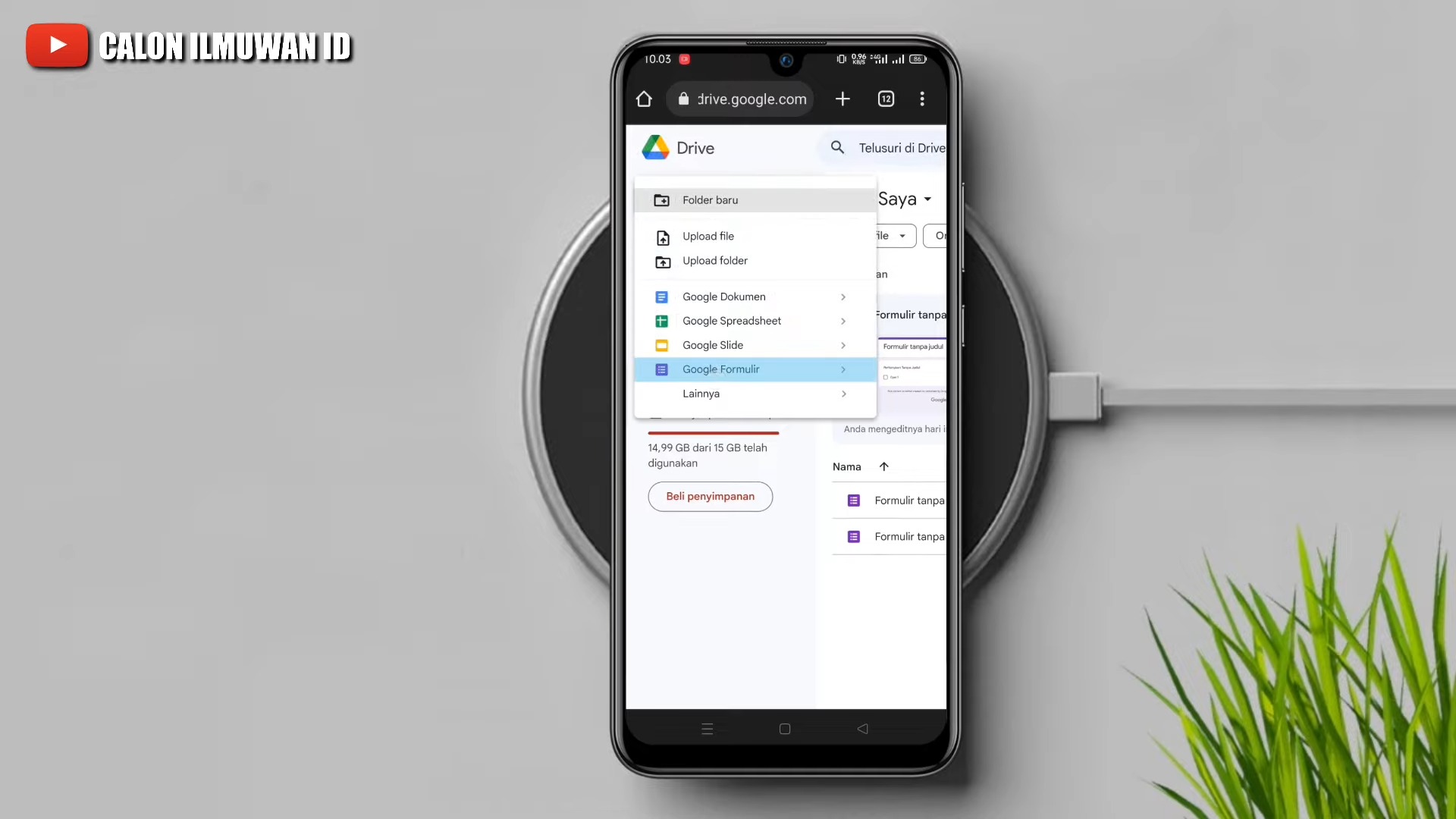
Selain itu layanan ini bisa kamu gunakan secara gratis. Lalu bagaimana cara membuat Google Form? Nah, Metodegame telah merangkum beberapa cara untuk membuat Google Form di HP maupun laptop. Simak penjelasan dibawah ini.
Cara Membuat Google Form di HP dan Laptop
Sebenarnya cara membuat Google Form di HP atau laptop sangat mudah, lho! Asalkan kita memiliki HP, laptop, akses internet, dan akun Google semuanya bisa kita lakukan termasuk membuat Google Form.
Formulir Google terdiri dari judul, deskripsi, serta pilihan daftar pertanyaan. Jadi setiap pertanyaan di Google Form memiliki tipe untuk menunjukkan jenis informasi yang ditanyakan kepada responden.
Berikut adalah langkah-langkah membuat Google Form di HP dan laptop dengan mudah.
Membuat Google Form di HP Android
Nah, berikut adalah langkah-langkah membuat Google Form untuk pengguna HP Android:
- Langkah pertama, buka form.google.com di browser HP kamu, seperti Google Chrome.
- Nantinya, secara otomatis formulir baru akan terbuka.
- Jika sudah, kamu bisa langsung tambahkan judul dan deskripsi formulir.
- Isi beberapa pilihan jawaban.
- Pilih add question tanda “+” di bagian bawah kiri layar, untuk menambah pertanyaan.
- Kamu bisa melihat Google Form yang kamu buat dengan klik simbol mata (preview) di bagian kanan atas.
- Pilih tempat untuk menyimpan tanggapan dari Google Form.
- Jika sudah, klik tombol “Send” di bagian kanan atas untuk mengirim link Google Form.
- Google Form yang kamu buat sudah selesai.
Membuat Google Form di HP iPhone (iOS)
Jika kamu pengguna HP iPhone atau HP yang memiliki sistem operasi iOS, bisa mengikuti langkah-langkah dibawah ini:
- Langkah pertama, buka form.google.com di Safari.
- Secara otomatis formulir baru akan terbuka.
- Jika sudah, kamu bisa langsung tambahkan judul dan deskripsi formulir.
- Isi beberapa pilihan jawaban.
- Pilih add question tanda “+” di bagian bawah kiri layar, untuk menambah pertanyaan.
- Jika sudah, klik tombol “Send” di bagian kanan atas untuk mengirim link Google Form.
- Google Form yang kamu buat sudah selesai.
Membuat Google Form di Laptop atau Komputer
Cara berikutnya adalah membuat Google Form menggunakan laptop, cara ini tidak jauh dengan mengunakan HP Android.
Berikut adalah langkah-langkah membuat Google Form di laptop atau komputer dibawah ini:
- Pertama, silahkan buka browser seperti Chrome, kemudian buka alamat form.google.com.
- Klik tanda “+” di atas bagian kiri. Tunggu sampai formulir terbuka.
- Tambahkan judul dan deskripsi formulir.
- Tambahkan beberapa pertanyaan yang ingin diajukan.
- Isi beberapa pilihan jawaban. Pilihan jawaban yang bisa ditambahkan bisa berbentuk: checkbox grid, dropdown, video, skala linear (linear scale), kotak centang (checkboxes), tulisan, pilihan ganda (multiple choice).
- Pilih add question tanda “+” di bagian kanan atas kolom, untuk menambah pertanyaan.
- Kamu bisa melihat Google Form yang kamu buat dengan klik simbol mata (preview) di bagian kanan atas.
- Jika sudah, klik tombol “Send” di bagian kanan atas untuk mendapatkan link Google Form.
- Google Form yang kamu buat sudah selesai.
Cara Membagikan Formulir Google Form
Setelah selesai membuat Google Form, langkah berikutnya adalah membagikan hasilnya. Formulir Google Form bisa kamu kirimkan dengan akun pribadi dan workspace akun.
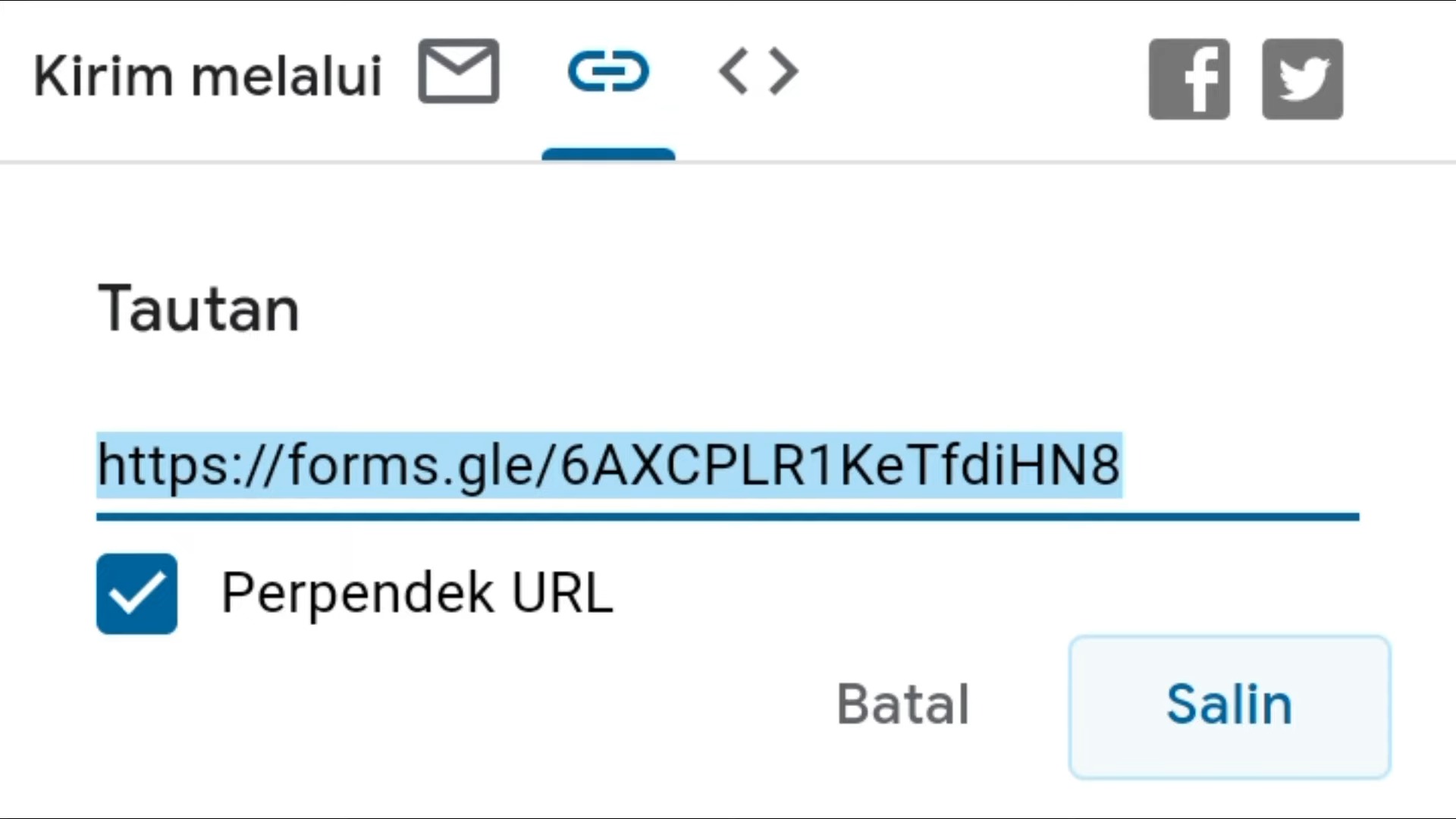
Selain itu kamu juga bisa membagikan link Google Form dengan menggunakan email atau media sosial. Berikut adalah langkah-langkah membagikan Google Form:
- Buka formulir di Google Form.
- Pilih tombol Kirim (Send), di bagian kanan atas.
- Pilih dengan metode untuk mengirim formulir. Misalkan email.
- Tambahkan alamat email di kolom Kepada (To), bersama subjek email dan pesan.
- Kemudian kamu bisa klik “Kirim”.
- Selain itu kamu juga bisa membagikan Google Form di media sosial, caranya sangat mudah, kamu cukup mengeklik salah satu ikon media sosial yang tersedia seperti Facebook atau Twitter.
- Selain itu, untuk mendapatkan link Google Form yang ingin dibagikan bisa mengikuti langkah berikut ini:
- Klik Link “insert link” atau klik simcol icon <>.
- Kamu bisa langsung menyalin link Google Form kamu.
- Selain itu, kamu bisa mempersingkat URL dengan pilihan “Persingkat URL”.
Manfaat Membuat Google Form
Setelah mengetahui cara membuat Google Form, kamu harus tahu bahwa Google Form juga menawarkan banyak manfaat lho. Apa saja manfaat tersedia, berikut ulasannya:
- Google Form bermanfaat untuk membuat formulir kuesioner.
- Mengumpulkan semua data dan informasi dari pengguna atau audience.
- Merapikan data bisnis yang telah masuk dengan cepat dan mudah.
- Menganalisa respon audiens yang didapatkan dari hasil pengisian formulir.
- Bermanfaat untuk melakukan proses editing secara efisien dari formulir yang telah diisi.
Nah itulah penjelasan mengenai cara membuat Google Form di HP dan laptop, serta manfaat yang didapat ketika menggunakan layanan Google Form. Semoga artikel ini bermanfaat, Terima Kasih dan Selamat Mencoba.